php小編西瓜為您介紹Win11分盤分錯了怎麼辦? Win11給電腦重新分盤的方法。在使用Win11系統時,不慎分盤錯誤是常見問題,但不用擔心,我們可以透過簡單的操作重新分盤。本文將為您詳細介紹Win11重新分盤的方法,讓您輕鬆解決分盤錯誤所帶來的困擾。接下來,讓我們一起來了解具體操作步驟吧!
Win11為電腦重新分盤的方法
1、先右鍵Windows圖標,開啟「執行」。
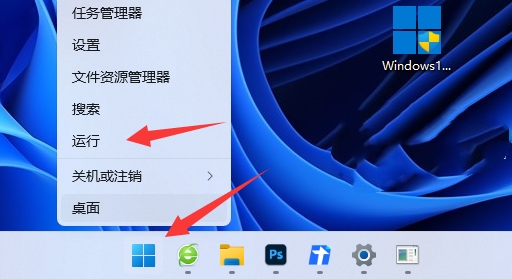
2、接著輸入「diskpart」並回車開啟分盤工具。
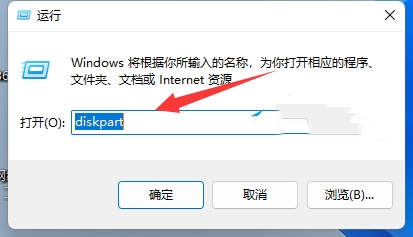
3、然後輸入「list volume」並回車查看自己的磁碟。
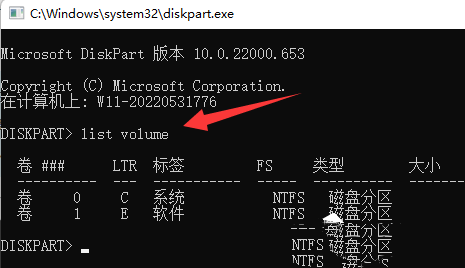
4、隨後輸入「select volume c」選擇c碟。
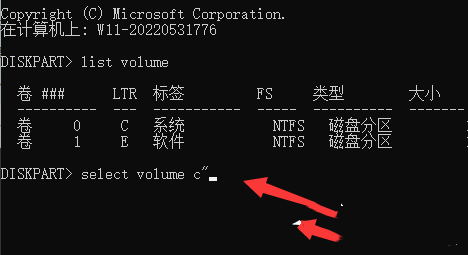
5、最後輸入「extend [size=n]」並回車就能重新分盤了。 (這裡的n就是想要擴充的容量)
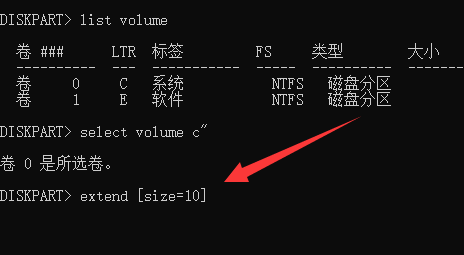
以上是Win11分盤分錯了怎麼辦? Win11給電腦重新分盤的方法的詳細內容。更多資訊請關注PHP中文網其他相關文章!




